スポンサーリンク
LINEアプリから、LINEのパスワードを変更する手順を紹介します。
ポイントは、LINEアプリが利用できる場合、変更前のパスワードを入力せず、端末のロック解除パスコードやFace ID/Touch IDの利用でパスワードを変更できるため、パスワードを忘れてしまった場合にも変更できるという点です。
※iPhone 11 Pro Max + iOS 13.7 + LINE 10.14.0 での手順を紹介します。
目次
スポンサーリンク
パスワードを変更する方法
パスワードを変更するにはまず「ホーム」タブから、画面上部に表示されている「歯車」ボタンをタップして設定画面を開きます。
次に、「アカウント」を開きます。
すると、上から「電話番号」「メールアドレス」「パスワード」「Apple」「Facebook」などの項目が並ぶので、その中から「パスワード 登録完了」の部分をタップして開きます。特に「パスワード変更」のような表示はありませんが、ここから変更に進むことができます。
この直後、ロック解除として、Face IDの確認(顔認証)などが表示されるので、ロックの解除を行います
新しいパスワードを入力する
すると「パスワードを変更」という画面が表示され、「パスワード」「パスワード(確認用)」という二つの入力欄が表示されるのですが、ここはいきなり新しいパスワードを入力する画面なので注意してください。
新しいパスワードとも、現在のパスワードとも書かれていないため、「現在のパスワードを入力するのかな」と思ってしまうかもしれませんが、ここは新しいパスワードを入力して「変更」をタップします(※この「変更」ボタンは「入力したパスワードに変更する」という意味で、「変更へ進む/変更することにする」といった意味ではありません)。
「パスワードが変更されました」通知が届く
パスワードを変更していないのに「パスワードが変更されました」という通知が届いた場合は?
パスワードを変更していないのにもかかわらずパスワードの変更通知が届いた場合は、パスワードの変更(リセット)がLINE運営により強制的に実施された、もしくは、何らかの不正アクセスが行われた可能性があります。
公式情報を確認したり、問い合わせを行うなどの対応を試してみてください。
スポンサーリンク
コメント(0)
新しいコメントを投稿
|HOME|
『LINEログインしたブラウザから「ログアウト」する方法』 OLD >>
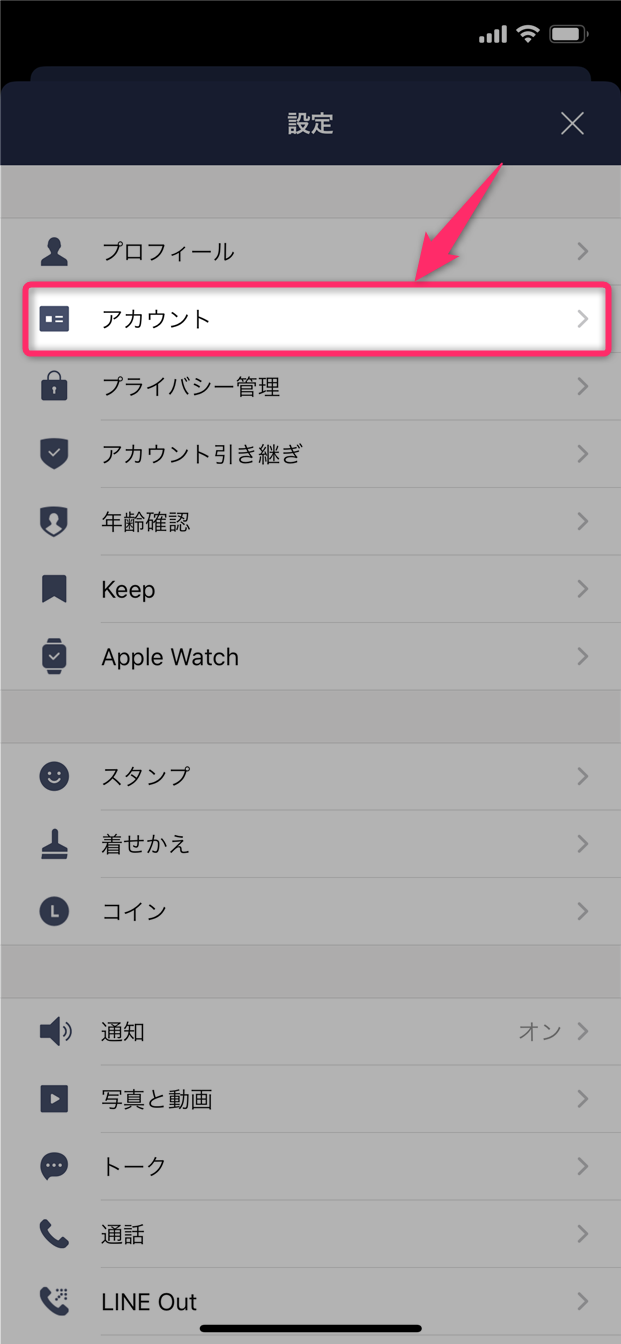
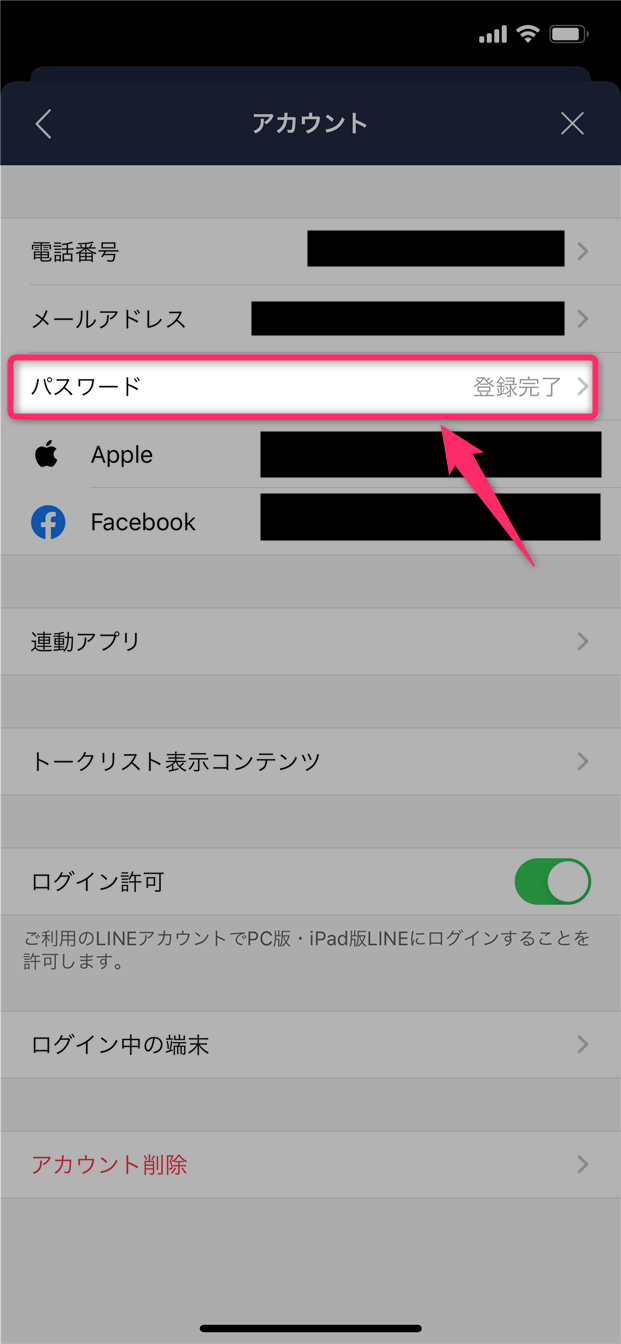
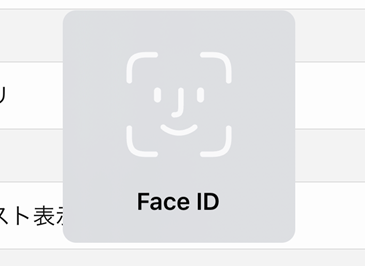
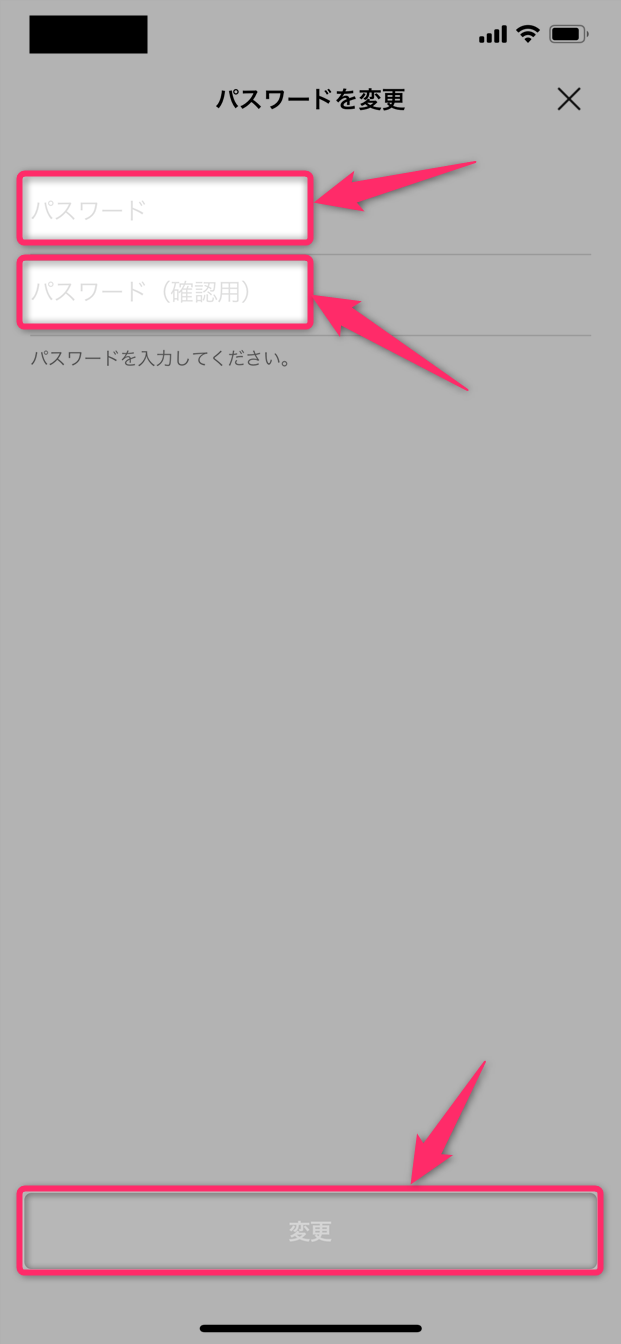

スポンサーリンク